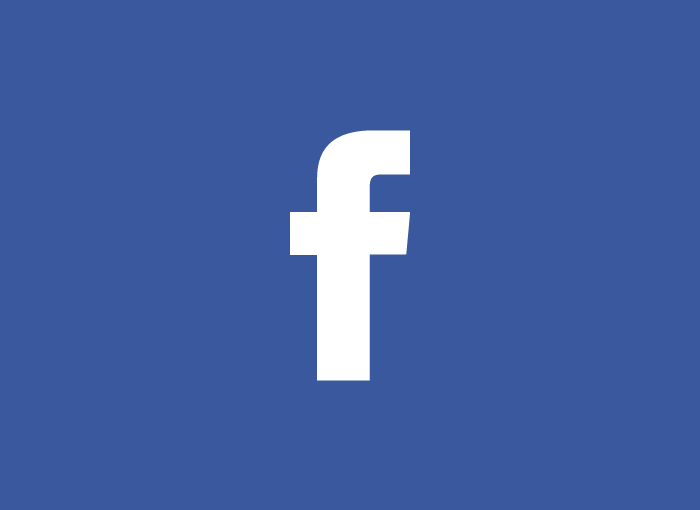Pomimo ogromnego postępu, jaki został poczyniony Facebook przez lata wciąż nie ma własnego narzędzia, które można by umieścić w tekście pogrubienie, kursywa lub podkreślenie w samej platformie. Dlatego jeśli chcesz wiedzieć Jak pogrubić, pochylić i podkreślić na Facebooku Musisz skorzystać z kilku istniejących alternatyw, takich jak użycie pewnych symboli między wyrazami, które mają być wyróżnione, lub użycie aplikacji innej firmy, aby wybrać styl czcionki, który chcesz zastosować dla każdego domu.
Następnie wyjaśnimy, jak należy pisać pogrubioną czcionką, kursywą lub podkreśleniem na Facebooku. Ponadto będziesz mógł szczegółowo poznać każdą z procedur, których należy przestrzegać, zarówno z urządzenia mobilnego, jak iz komputera.
Jak pogrubić, pochylić i podkreślić na Facebooku
Następnie wyjaśnimy jak pogrubić, pochylić i podkreślić na Facebooku, co możesz zrobić zarówno z poziomu samej przeglądarki internetowej, jak i aplikacji mobilnej. Wynika to z faktu, że sieć społecznościowa nie ma żadnej wbudowanej funkcji umieszczania tekstu pogrubioną czcionką, z pewnymi wyjątkami.
W Messengerze można pogrubić tekst za pomocą aplikacji mobilnej, po prostu umieść tekst między gwiazdki. Wadą jest to, że mogą to zobaczyć tylko ci, którzy są na komputerze. Ponadto są też wezwania notatki na Facebooku , gdzie można zmienić czcionkę w bardzo prosty sposób, po prostu przez komputer.
Poniżej szczegółowo porozmawiamy o tym, jak przeprowadzić proces w każdym z przypadków, abyś mógł wyeliminować wszelkie wątpliwości, jakie możesz mieć w tym zakresie.
W postach, profilach, odpowiedziach lub komentarzach
W tym przypadku, jeśli chcesz wiedzieć jak pogrubić, pochylić i podkreślić na Facebooku, Musisz użyć małej sztuczki, aby móc cieszyć się tego typu listami w różnych miejscach sieci społecznościowej, takich jak opis biografii, publikacje, które tworzysz na ścianie użytkownika, w grupie lub na stronie lub w same komentarze i odpowiedzi, które podajesz na platformie.
Te przestrzenie będą wymagały pliku konwerter aby móc przeprowadzić personalizację tekstu. W takim przypadku musisz najpierw uzyskać dostęp do pliku konwerter tekstu. Wiele z nich znajdziesz w Internecie, więc łatwo będzie Ci znaleźć ten, którego szukasz. Na przykład możesz użyć TO.
Gdy już się w nim znajdziesz, po prostu musisz zacząć napisz tekst, który chcesz umieścić kursywą lub pogrubioną czcionką, ponieważ wszystko, co napiszesz, możesz przekonwertować dzięki narzędziu. Oprócz używania kursywy lub pogrubienia możesz uzyskać dostęp do różnych typów czcionek, których chcesz użyć, więc masz do dyspozycji różne opcje, z których możesz tworzyć teksty według własnego uznania.
Po przekonwertowaniu tekstu zobaczysz, że u góry masz trzy opcje, które pozwolą ci wybrać pogrubienie Jeśli chcesz.
Gdy to zrobisz, aby zakończyć, będziesz musiał tylko zaznaczyć i skopiować tekst z wybraną czcionką, klikając przycisk kopiowania.
Gdy to zrobisz, możesz przejść do Facebooka i wkleić tekst w żądanym miejscu wszystkich wymienionych powyżej, a zostanie on wklejony po prostu naciskając Ctrl + V.
Te kroki pomogą Ci cieszyć się tą niestandardową typografią w postach, komentarzach, odpowiedziach, opisach biografii itp. Ponadto są również odpowiednie i zalecane, jeśli robisz to ze smartfona na czatach lub notatkach.
Na Facebooku Messenger
Jeśli chcesz się zgłosić i wiedzieć jak pogrubić, pochylić i podkreślić na Facebooku Messenger Proces, który należy wykonać, jest bardzo prosty, ponieważ w tym celu musimy tylko skorzystać z niektórych poleceń, które pozwalają nam cieszyć się tą funkcją.
Aby to zrobić, musisz wpisać żądany tekst między poleceniami, których chcesz użyć, abyś musiał skorzystać z następujących czynności:
- *Pogrubiona czcionka*
- _Kursywa_
- ~ Podkreślony ~
W ten sposób w Facebook Messenger musisz uzyskać dostęp do żądanego czatu i wykonać następujące kroki:
- Najpierw musisz napisać wiadomość, którą chcesz, używając odpowiedniego polecenia, używając pogrubienia, kursywy lub podkreślenia. Możesz użyć dowolnego z wymienionych.
- Al wyślij wiadomość Tekst między gwiazdkami będzie pogrubiony, ale osoba zobaczy go bez nich. Należy jednak o tym pamiętać tylko pogrubienie, podkreślenie lub kursywa mogą być wyświetlane w wersji komputerowej.
W notatkach na Facebooku
W przypadku notatki na Facebooku, to przestrzeń, która pozwala na pisanie znacznie dłuższych publikacji, podobnie jak w przypadku blogów osobistych. W tym sensie można z łatwością zmienić tekst na pogrubiony i kursywę.
W każdym razie, abyś nie miał wątpliwości, wskazujemy kroki, które musisz wykonać:
- Najpierw musisz uzyskać dostęp do notatek Facebooka z komputera i kliknąć przycisk Napisz notatkę które znajdziesz na górze.
- Następnie możesz dodać żądany tytuł i zacząć pisać i personalizować tekst.
- Aby pogrubić część tekstu, wystarczy zaznaczyć to słowo lub fazę za pomocą myszy, a różne opcje pojawią się w małym wyskakującym dymku. Wciśnij "B " który odnosi się do pogrubionej czcionki lub symbolu «/»Kursywa.
- Gdy to zrobisz, będziesz mógł zobaczyć, jak od razu wyglądają w ten sposób w samym tekście, natychmiast widząc wynik.
W ten prosty sposób możesz zacząć używać różnych formatów tekstu, takich jak pogrubienie, kursywa lub podkreślenie na Facebooku, coś, co dla wielu jest nieznane, ale, jak widać, można to zrobić i oprócz sposobu, w jaki nie ma duża złożoność, szczególnie w przypadku notatek na Facebooku lub Facebooku Messenger.
W przypadku innych dziedzin serwisu społecznościowego może to być nieco bardziej uciążliwe, ale jest też proste.